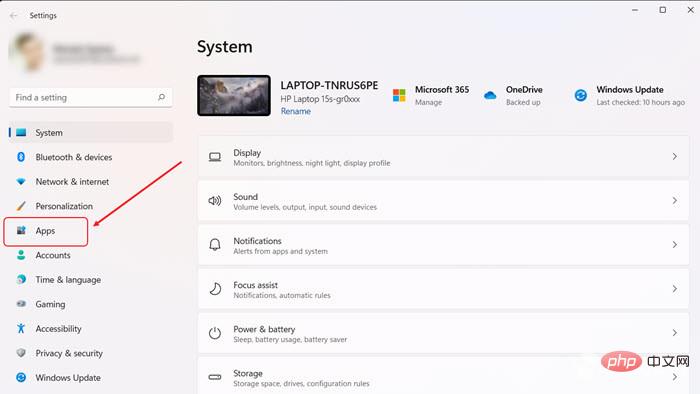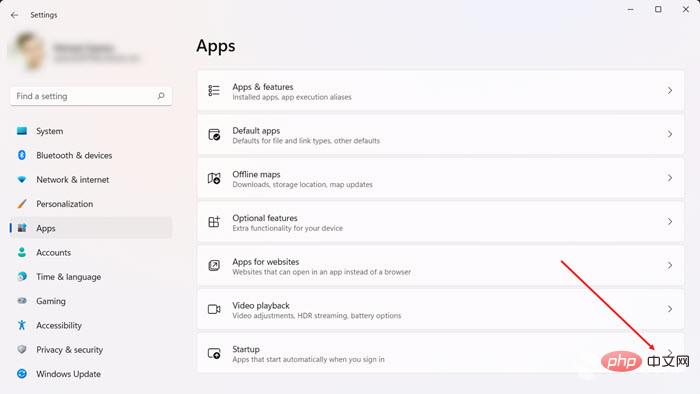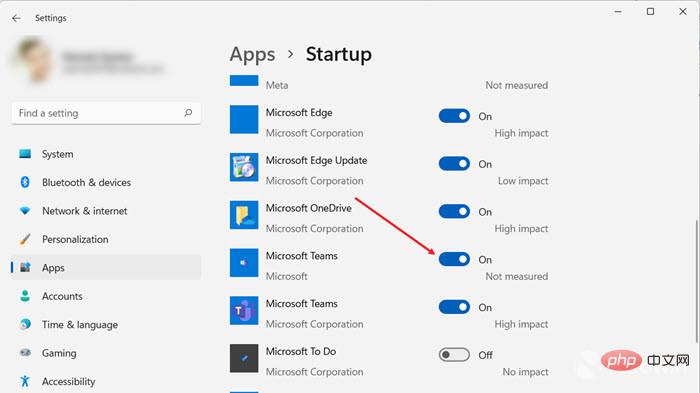Heim >häufiges Problem >So deaktivieren Sie den Start von Microsoft Teams während des Startvorgangs
So deaktivieren Sie den Start von Microsoft Teams während des Startvorgangs
- WBOYWBOYWBOYWBOYWBOYWBOYWBOYWBOYWBOYWBOYWBOYWBOYWBnach vorne
- 2023-05-01 23:52:052467Durchsuche
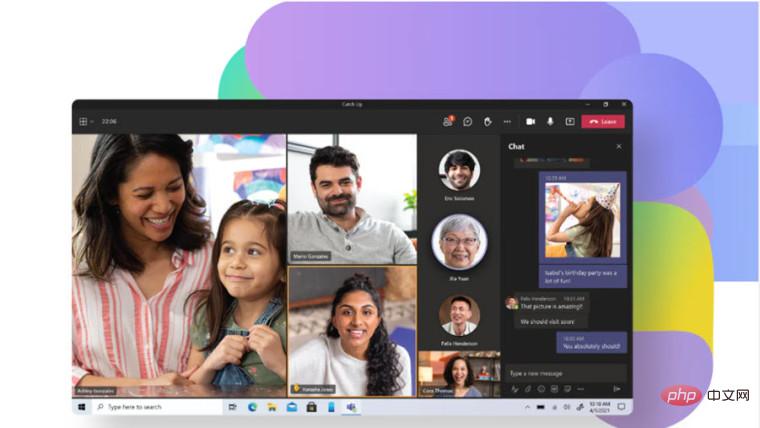
Wenn Sie nicht wissen, wo Sie anfangen sollen, kann es eine Aufgabe für sich sein, Windows dazu zu bringen, den automatischen Start von Microsoft Teams beim Start zu verhindern. Machen Sie sich keine Sorgen, wir sind für Sie da!
Verhindern Sie, dass sich Microsoft Teams während des Startvorgangs selbst startet.
Während Microsoft Teams ein nützliches Tool für die Fernverbindung mit Personen ist, gibt es beim Videokonferenz-Tool ein großes Ärgernis. Es ist so konfiguriert, dass es automatisch startet, wenn der PC startet. Daher kann es Ihren PC verlangsamen. Das Stoppen von Anwendungen kann dazu beitragen, dass Ihr PC beim Start schneller startet. Wenn Sie damit einverstanden sind, sehen wir uns an, wie Sie es beim Start deaktivieren können.
- Klicken Sie auf das Windows-Symbol in der Taskleiste. Wenn das Fenster geöffnet wird, wählen Sie das Symbol Einstellungen aus, das als Zahnradsymbol angezeigt wird.

- Gehe zu AppTitel. Es befindet sich unter der Seitenwand auf der linken Seite.

- Wechseln Sie zum rechten Bereich und scrollen Sie nach unten zur Registerkarte „Startup“. Klicken Sie auf den Seitenpfeil, um das Menü zu erweitern.

- Dann finden Sie im Abschnitt „Startup-Apps“ den Eintrag. Sobald Sie es gefunden haben, schalten Sie den Schalter einfach in die Aus-Position. Microsoft Teams Bestätigte Aktion verhindert, dass Microsoft Teams beim Start automatisch gestartet wird. Außerdem wird dadurch der Arbeitsspeicher Ihres Computers für andere Aufgaben frei.
Das obige ist der detaillierte Inhalt vonSo deaktivieren Sie den Start von Microsoft Teams während des Startvorgangs. Für weitere Informationen folgen Sie bitte anderen verwandten Artikeln auf der PHP chinesischen Website!